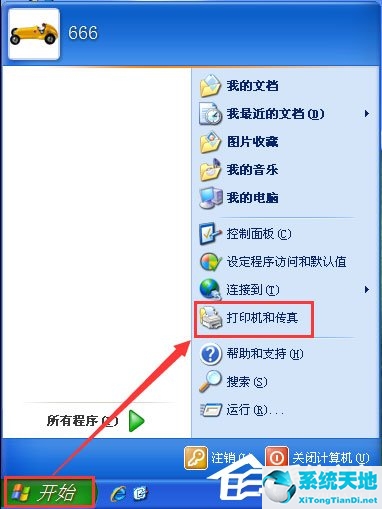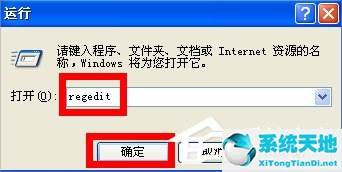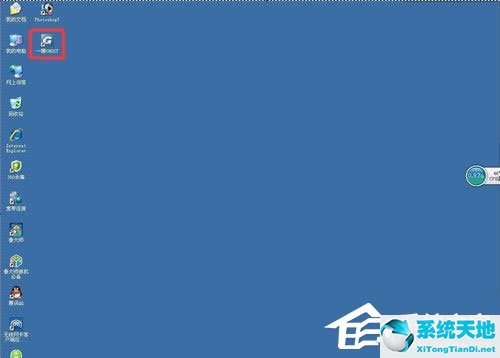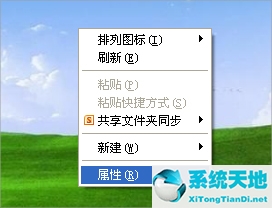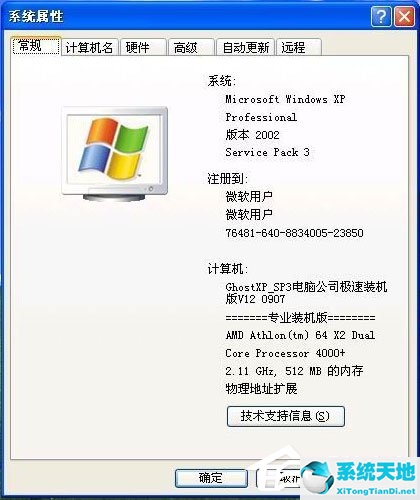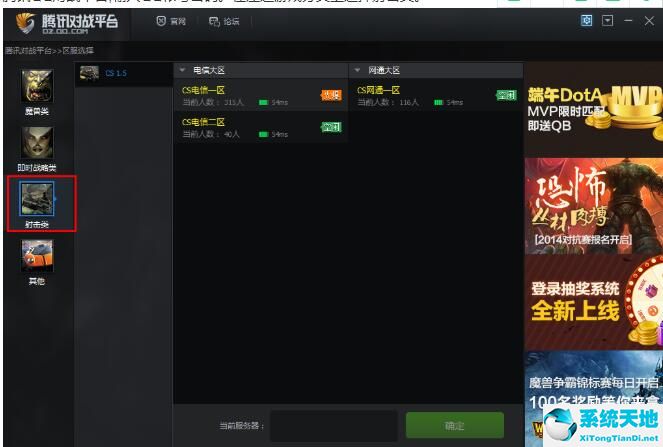日常工作中,我们一来到公司就必须打开电脑。在开机的时候,很多用户都发现了一个问题,那就是开机时文件夹自动打开。那么遇到XP开机自动打开文件夹的情况该怎么办呢?其实很容易解决。下面我教大家如何解决XP启动时自动打开文件夹的问题!
方法/步骤:
1、点击“开始”菜单,点击“所有程序”,将鼠标指向“Startup”文件夹,检查这里是否包含该文件夹信息,如果是则删除。
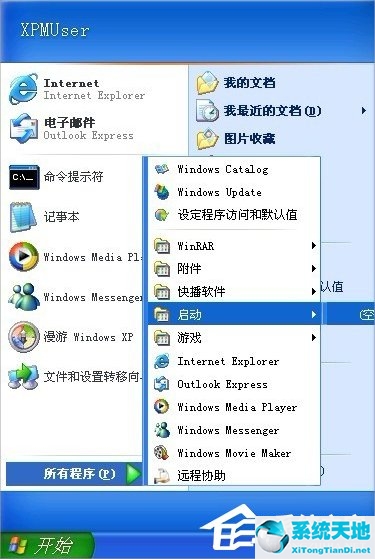
2、单击桌面左下角的“开始”菜单,在弹出的窗口中单击“运行”命令。
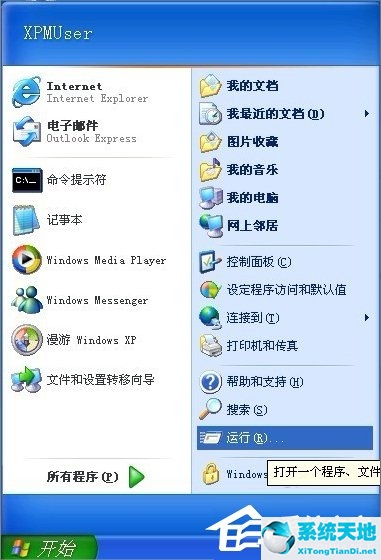
3. 在运行对话框中键入“msconfig”命令,然后单击“确定”按钮打开系统配置实用程序。
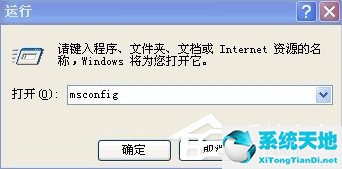
4. 切换到“启动”选项卡,检查启动项目是否包含该文件夹的项目。如果是这样,请取消选中它。
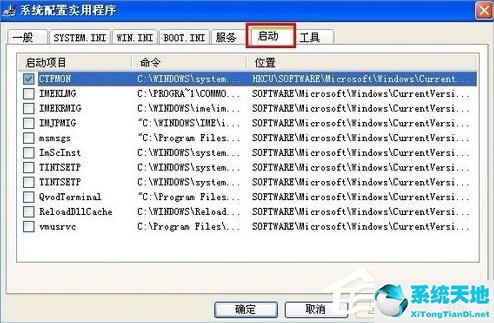
5. 在“运行”对话框中键入“regedit”命令以启动注册表编辑器。
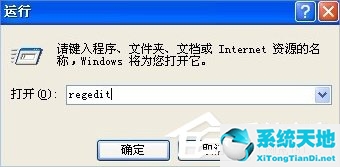
6. 展开注册表树中的HKEY_CURRENT_USER 项。

7. 展开后会出现更多项目,然后双击打开Software 项目。

8. 按照步骤6 和7 将注册表项定位到以下分支:HKEY_CURRENT_USER/Software/Microsoft/Windows/CurrentVersion/Run。

9、检查运行项右侧窗口,是否弹出文件夹信息的名称和数据。如果有,请单击鼠标右键删除该键值。
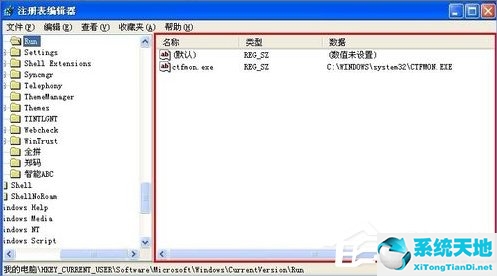
以上就是XP开机自动打开文件夹的解决方法。我们首先需要检查开始菜单上的启动项。如果我们找到文件夹,请将其删除。然后我们打开系统配置实用程序上的启动栏。如果您找到该文件夹,请将其取消。最后,让我们看看注册表中的条目。如果您发现弹出窗口的名称与注册表中的条目相同,只需将其删除即可。